 زهرا دوستی نسب
زهرا دوستی نسب

در دنیای امروز، اتصال به اینترنت یکی از نیازهای اساسی همهی ما محسوب میشود، و شبکههای وایفای (Wi-Fi) در تمام مکانها حضور دارند. زمانی که شبکههای موجود را در تلفن همراه یا لپتاپ خود جستجو میکنیم، لیستی از نامهای (SSID) قابل مشاهده در اطراف خود را میبینیم. گاهی اوقات شبکههای وایفای برای امنیت بیشتر، خود را پنهان میکنند و در فهرست شبکههای وایفای معمولی شما نمایش داده نمیشوند. در این مقاله همراه دارا کالا باشید تا به شما آموزش دهیم شبکههای وای فای مخفی چیست و چگونه میتوان به آن متصل شد.
شبکه وایفای مخفی، یک شبکهی بیسیم است؛ که برخلاف شبکههای معمولی، نام خود یا همان SSID را به صورت عمومی در محیط پخش نمیکند. این ویژگی باعث میشود که این شبکه در لیست شبکههای قابل دسترس در دستگاههای کاربران ظاهر نشود و اصطلاحاً از دید عموم پنهان بماند.
معمولاً هدف از انجام این کار جلوگیری از شلوغی لیست شبکهها یا ایجاد یک لایهی بسیار ابتدایی از حریم خصوصی است. به این نکته دقت کنید که پنهان کردن نام شبکه یک اقدام امنیتی قوی به حساب نمیآید؛ زیرا سیگنال خود شبکه همچنان در حال انتقال است و میتوان به آن متصل شد. برای اتصال به شبکه وایفای مخفی، نیاز است رمز عبور و نام دقیق شبکه را به صورت دستی در تنظیمات دستگاه خود وارد کند.

قبل از شروع اتصال باید مطمئن شوید این سه جزئیات را در اختیار دارید؛ اول نام دقیق شبکه، دوم رمز عبور وایفای و سوم نوع امنیت که معمولاً روی استانداردهای قوی همچون WPA2 یا WPA3 تنظیم میشود.
در این قسمت به شما آموزش میدهیم چگونه در گوشیهای موبایل اندرویدی خود به شبکهی وای فای پنهان وصل شوید:
- ابتدا وارد بخش تنظیمات (Settings) گوشی خود شوید.
- به قسمت شبکه و اینترنت (Network & Internet) بروید.
- وارد قسمت اینترنت (Internet) شوید، و روی Wi-Fi ضربه بزنید.
- گزینهی افزودن شبکه (Add Network) را انتخاب کنید.
- فیلد نام شبکه (Network Name یا Network SSID) را انتخاب و نام دقیق شبکهی وایفای را وارد کنید.
- در منوی کشویی امنیت، نوع امنیت شبکه را انتخاب کنید؛ همان طور که گفتیم در اکثر مواقع گزینهی WPA/WPA2-Personal است.
- در فیلد گذرواژه (Password) رمز عبور شبکه را وارد کنید و در نهایت روی گزینهی ذخیره (Save) ضربه بزنید.

مراحل اتصال به شبکه وای فای مخفی در گوشی آیفون کافیست مراحل زیر را انجام دهید:
- وارد بخش Settings گوشی خود شوید.
- روی Wi-Fi ضربه بزنید.
- وایفای را روشن کرده و در قسمت شبکهها (Networks)، گزینهی Other (دیگر) را انتخاب کنید.
- در فیلد Name، نام دقیق شبکه مخفی را وارد کنید.
- روی Security (امنیت) ضربه بزنید؛ و نوع رمزنگاری را همچون بالا WPA2 انتخاب کنید.
- در قسمت Password، رمز عبور را وارد کنید.
- در آخر روی روی Join (پیوستن) در گوشه بالا سمت راست ضربه بزنید.

اگر گوشی شما به شبکه وایفای مخفی متصل نمیشود، بیشک مشکلی در وارد کردن اطلاعات یا تنظیمات گوشی به وجود آمده است؛ در این قسمت تمام مشکلات احتمالی را بررسی خواهیم کرد:
اگر نمیتوانید شبکه وای فای موردنظرتان را پیدا کنید، احتمالاً نام شبکه را بهدرستی وارد نکردهاید. نام شبکه را بار دیگر با دقت بالا وارد کنید به طوری که فاصله بین حروف و حروف بزرگ و گوچک به درستی وارد شوند. همچنین مطمئن شوید که روتر تنظیمشده برای شبکهی وایفای مخفی روشن است. همچنین مشکل قطع و وصل شدن Wi-Fi در گوشی را هم در مقاله جداگانهای بررسی کردهایم.
اگر پس از پیدا کردن شبکه وای فای، در مرحلهی احراز هویت موفق نشدید، احتمالاً رمز عبور را اشتباه وارد کردهاید. لازم است حتماً رمز عبور صحیح شبکهی بیسیم را داشته باشید تا بتوانید به آن متصل شوید.
اگر در در محدودهی سیگنال وای فای قرار دارید و نام و رمز آن را هم به درستی وارد کردهاید، ولی همچنان متصل نمیشوید، گوشی و روتر خود را ریاستارت کنید. خاموش و روشن کردن گوشی و روتر در اکثر مواقع مشکلات موقتی نرمافزاری یا باگهای کششده را برطرف میکند.

اگر به تنظیمات مودم دسترسی دارید، مطمئن شوید که فیلتر MAC Address در مودم فعال نباشد. اگر این فیلتر فعال باشد، باید آدرس MAC گوشی اندرویدی خود را به لیست دستگاههای مجاز در تنظیمات مودم اضافه کنید، در غیر این صورت روتر اجازه اتصال به دستگاه شما را نخواهد داد.
اگر پس از بررسی تمام موارد بالا، همچنان مشکل اتصال به شبکه وای فای برطرف نشد، تنظیمات شبکهی گوشی خود را به حالت پیشفرض بازنشانی کنید. با انجام این کار تمام رمزهای وایفای ذخیرهشده، دستگاههای بلوتوث جفتشده و تنظیمات شبکهی موبایل شما پاک خواهد شد. برای انجام این کار مراحل زیر را انجام دهید:
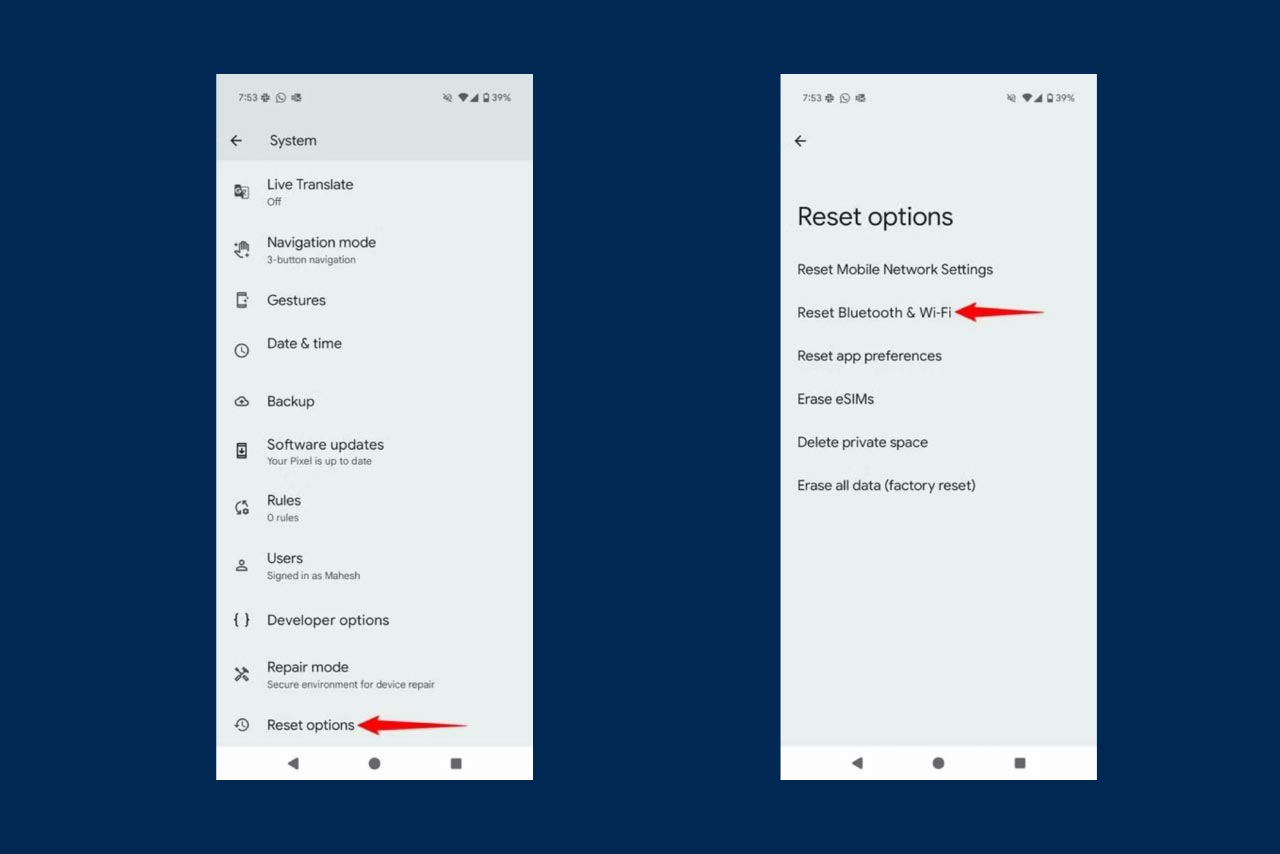
- به تنظیمات (Settings) گوشی خود بروید.
- سیستم (System) یا مدیریت عمومی (General Management) را انتخاب کنید.
- به قسمت بازنشانی (Reset) یا بازنشانی گزینهها (Reset Options) بروید.
- گزینه بازنشانی تنظیمات شبکه (Reset Wi-Fi, Mobile & Bluetooth) را انتخاب کنید.
کلیه حقوق این تارنما محفوظ و متعلق به فروشگاه اینترنتی دارا کالا می باشد

 اندازه صفحه نمایشی کوچکتر از استاندارد است!
اندازه صفحه نمایشی کوچکتر از استاندارد است!